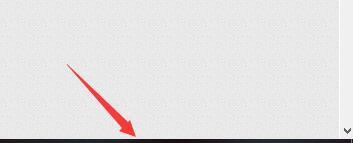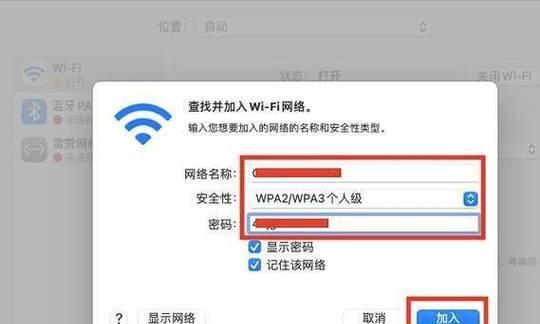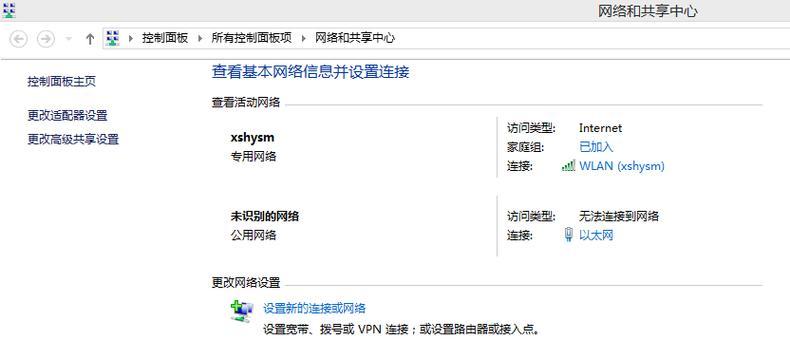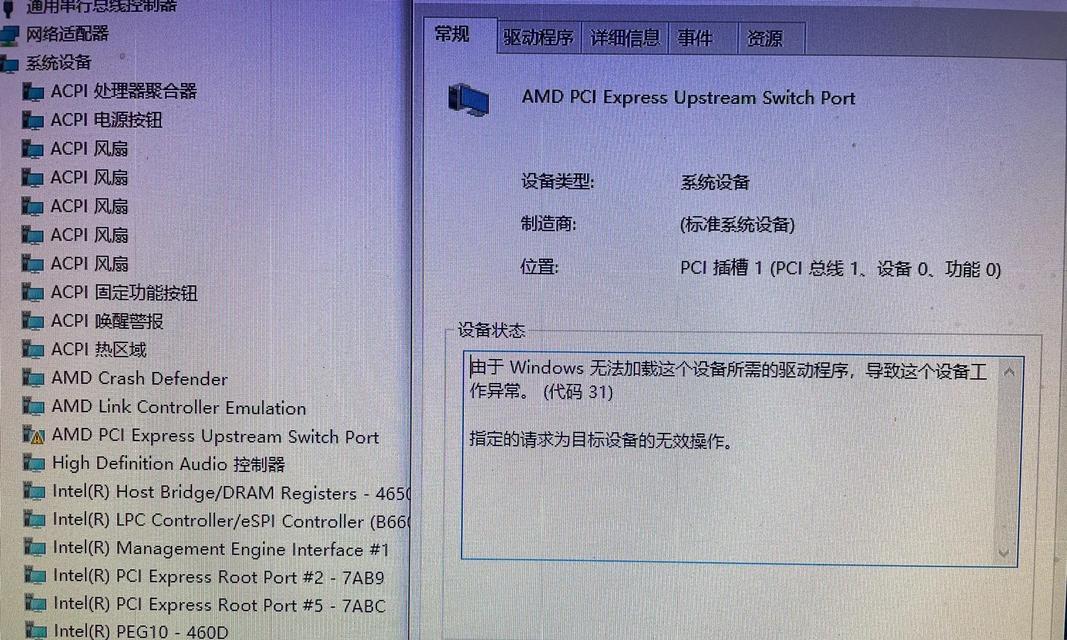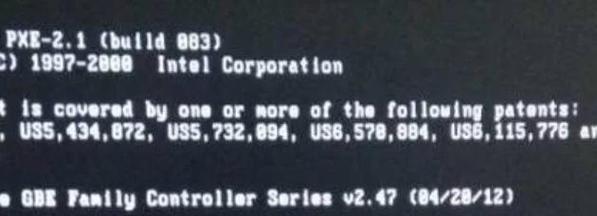宽带连接在现代生活中起着重要作用,然而,有时我们可能会遇到宽带显示IP错误的问题。本文将介绍如何排查和修复这一问题,帮助读者解决电脑宽带显示IP错误的困扰。
一、检查网络连接设置
1.检查网络连接设置是否正确,确保没有输入错误的IP地址或子网掩码。
二、重启路由器和电脑
2.关闭电脑和路由器,等待几分钟后再重新启动。有时,重新启动可以解决IP错误问题。
三、检查网线连接
3.检查网线是否连接松动或损坏,如果有问题,请更换网线。
四、重新获取IP地址
4.在电脑上打开命令提示符窗口,输入“ipconfig/release”命令释放当前的IP地址,然后输入“ipconfig/renew”命令获取新的IP地址。
五、检查防火墙设置
5.检查防火墙设置,确保不会阻止电脑获取IP地址。
六、更新网络驱动程序
6.检查并更新电脑的网络驱动程序,确保使用最新版本的驱动程序。
七、运行网络故障排除工具
7.在电脑上运行内置的网络故障排除工具,它可以帮助您发现并修复与IP错误相关的问题。
八、尝试使用静态IP地址
8.如果以上方法无法解决问题,您可以尝试手动设置静态IP地址,确保正确输入IP地址、子网掩码和默认网关等信息。
九、更新路由器固件
9.如果问题仍然存在,尝试更新路由器的固件,有时固件更新可以解决网络连接问题。
十、检查ISP问题
10.联系您的网络服务提供商(ISP),咨询是否存在与IP地址分配相关的问题。
十一、重置网络设置
11.在电脑上重置网络设置,可以尝试修复与IP错误相关的问题。
十二、检查其他设备连接
12.检查其他设备是否能够正常连接到宽带网络,以确定是否为电脑本身的问题。
十三、清除DNS缓存
13.清除电脑上的DNS缓存,可以通过运行命令提示符窗口中的“ipconfig/flushdns”命令来实现。
十四、尝试使用其他宽带连接方式
14.如果可能,可以尝试使用其他的宽带连接方式,例如使用无线网络连接代替有线连接。
十五、寻求专业帮助
15.如果以上方法都无法解决问题,建议寻求专业技术支持,以获得进一步的帮助和解决方案。
电脑宽带显示IP错误可能会给我们的网络连接带来困扰,但通过检查网络连接设置、重启设备、排查故障、更新驱动程序等一系列操作,我们通常可以解决这一问题。如果遇到复杂的情况,建议寻求专业帮助,确保网络连接正常。